Włącz przekierowanie portów dla D-Link Viper DSL-2900AL Dual Band AC1900
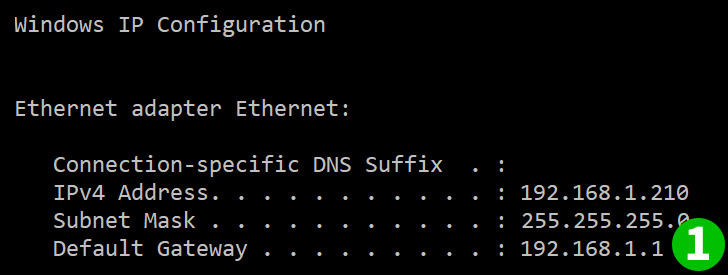
1 Najpierw musisz znaleźć adres IP routera.
Domyślny adres IP powinien wynosić 192.168.1.1, jeśli nie, przejdź do Start, Uruchom, wpisz „CMD”. W wierszu polecenia wprowadź „ipconfig”.
Domyślną bramą będzie adres IP routera, którego będziesz używać do logowania.

2 Wpisz hasło do nazwy użytkownika, domyślnie powinno to być admin i admin jako hasło - zdecydowanie zaleca się natychmiastową zmianę
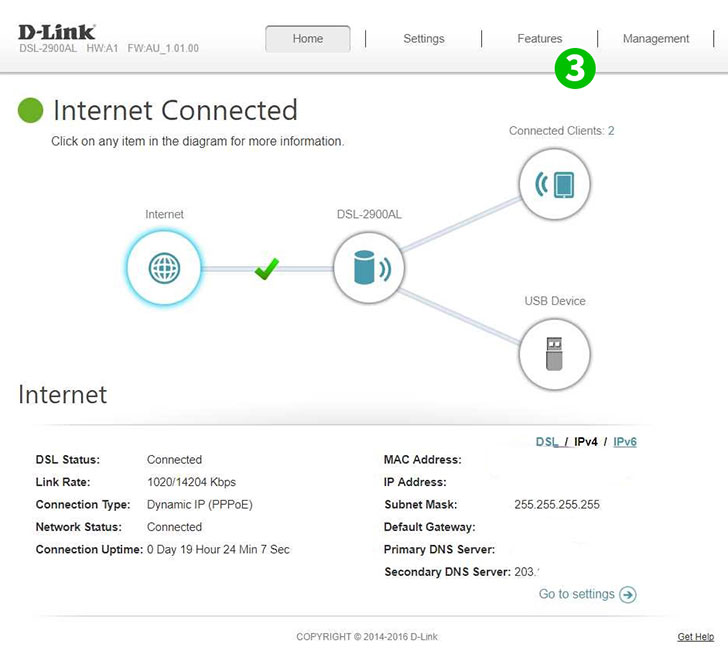
3 Następnie dojdziesz do strony głównej. Kliknij „Features”

4 Kliknij „Port Forwarding”
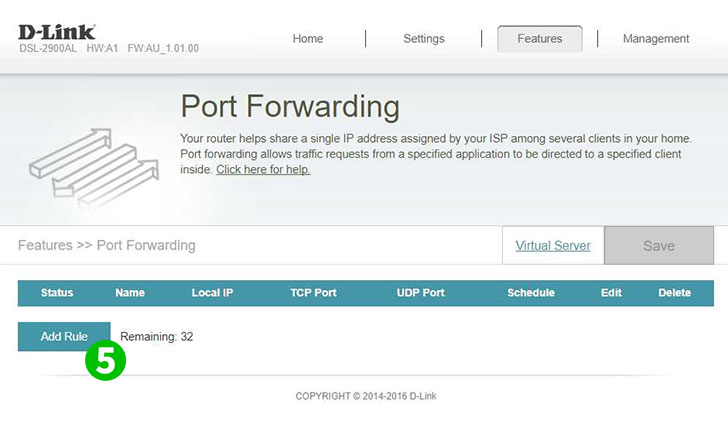
5 Powinieneś teraz zobaczyć opcje przekierowania portów. Kliknij „Add Rule”
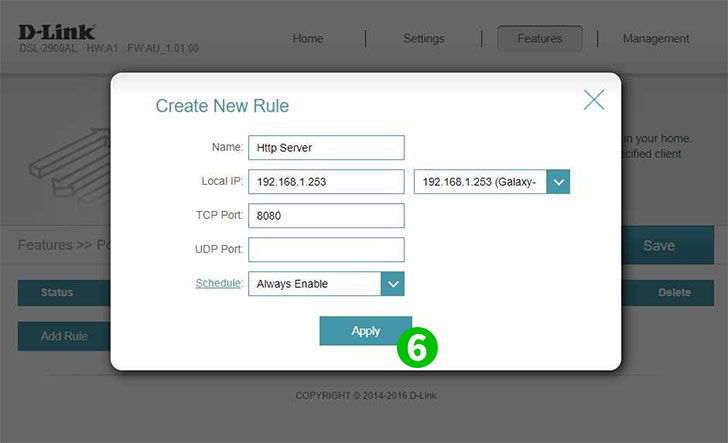
6 Wpisz nazwę aplikacji (cFos Personal Net), a następnie adres IP komputera, na którym działa cFos Personal Net. Uwaga: Jeśli urządzenie jest aktualnie aktywne i podłączone, możesz kliknąć prawą listę rozwijaną, aby szybko pokazać adres IP komputerów podłączonych do sieci prywatnej. Następnie porty, które chcesz przekazać (TCP i 80 dla cFos Personal Net) i kliknij „Apply”
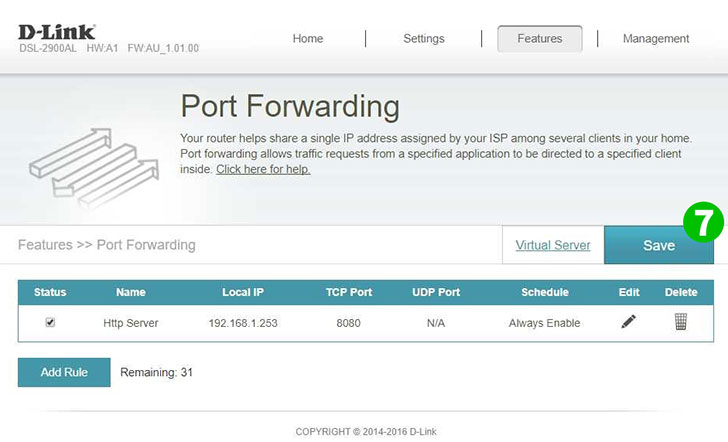
7 Powinien teraz wyświetlać regułę dodaną, ale jeszcze nie włączoną i zapisaną. Na koniec kliknij „Save” i wyloguj się z sesji
Przekierowanie portów jest teraz skonfigurowane dla twojego komputera!
Włącz przekierowanie portów dla D-Link Viper DSL-2900AL Dual Band AC1900
Instrukcje dotyczące aktywacji funkcji przekazywania portów dla D-Link Viper DSL-2900AL Dual Band AC1900